- Bazen, en son işletim sistemine güncelleme yapmaya çalışırken, kullanıcılar bir Yüklemeye hazır olduğunuzdan emin olun istemi ve işlem durur.
- Sorunu çözme seçenekleri çoktur ve bunları aşağıda listeliyoruz.
- Benzer bir hataya önceden hazırlıklı olmak için Windows Yükleme Hataları Merkezi daha fazla makale için.
- yer imlerine ekle Windows 10 Sorun Giderme Merkezi kolay erişim için.
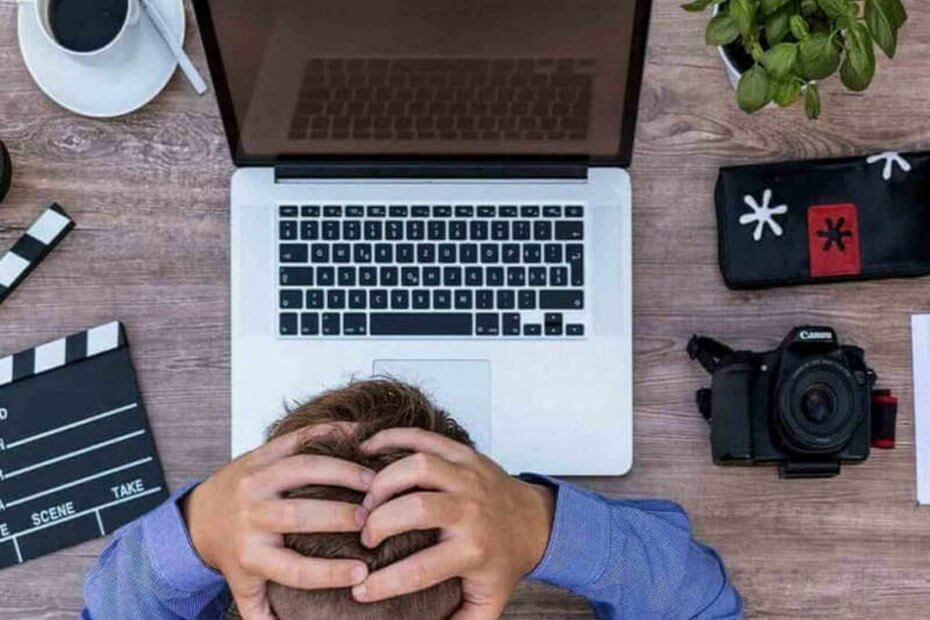
- Restoro PC Onarım Aracını İndirin Patentli Teknolojilerle birlikte gelen (patent mevcut İşte).
- Tıklayın Taramayı Başlat PC sorunlarına neden olabilecek Windows sorunlarını bulmak için.
- Tıklayın Hepsini tamir et bilgisayarınızın güvenliğini ve performansını etkileyen sorunları gidermek için
- Restoro tarafından indirildi 0 okuyucular bu ay
Microsoft, eski Windows sürümlerinden Windows 10'a geçişi kolaylaştırdı. Ancak, bazı Windows kullanıcıları Windows 10'a yükseltirken sorunlar.
Yaygın bir hata, kurulumun takılı kalmasıdır. Yüklemeye hazır olduğunuzdan emin olun yükseltme sırasında sor.
Bu birçok nedene bağlanabilir. Bazen yükseltme sorunlarına virüsten koruma yazılımı ve şişirilmiş yazılım neden olabilir.
Bu nedenle, Windows 10'a yükseltme sorununu çözmek için uygulanabilir geçici çözümler bulduk.
Windows 10'u yüklemeye hazır istemi nasıl düzeltilir
- Ön düzeltmeler
- SFC komutunu çalıştırın
- CHKDSK'yi çalıştırın
- Windows Defender'ı ve güvenlik duvarını kapatın
- Otomatik güncellemeleri kapat
- Önyükleme Yapılandırma Verilerini Yeniden Oluştur
- Temiz kurulum Windows 10
1. Ön düzeltmeler
Her şeyden önce, eksiksiz bir temizlik, bakım ve optimizasyon süreci ile bilgisayarınızı yeni işletim sisteminin kurulumuna hazırlayın.
gibi özel bir program kullanın. Ashampoo WinOptimizer disk alanınızı boşaltmak ve kurulum için hazır hale getirmek için geçici dosyaları veya istenmeyen sistem dosyalarını kaldırır.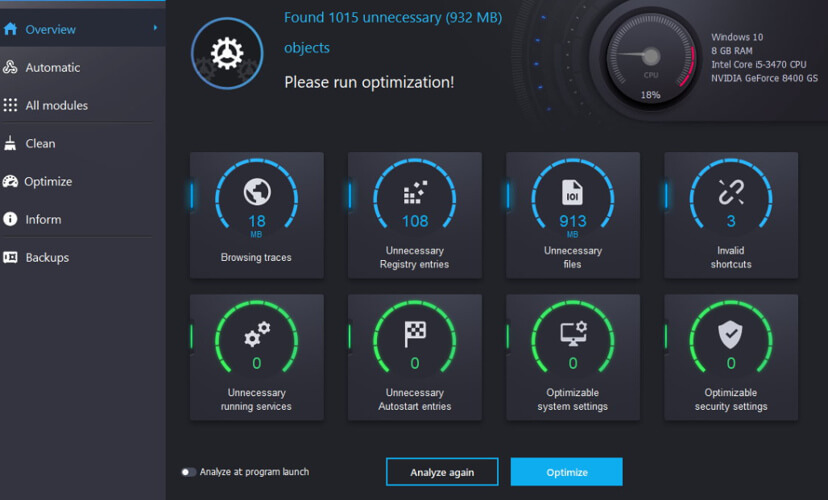
Hızlı kurulumdan sonra, Tek Tıkla Optimize Edici altında bulabileceğiniz seçenek Sistem bakımı. Araç, web'de gezinme izlerini, gizli veri çöplerini, gereksiz Kayıt Defteri girişlerini ve diğer işlemlere müdahale edebilecek sistem güvenlik açıklarını bulmanıza yardımcı olacaktır.
Araç ayrıca ristenmeyen yazılım yüklemelerini ortadan kaldırır, ayrıca sürücülerinizin güncel olduğundan emin olmak için tüm sistem bileşenlerinizi tarar.
Geliştirildi Birleştirme seçeneği, aygıtınızdaki boş alanı birleştirir ve sürücünüzün tam kapasiteyle kullanıldığından emin olmak için kullanılan alanı yeniden kısaltır.

Ashampoo WinOptimizer
PC'nizi hatasız bir işletim sistemi yükseltmesine hazırlamak için Ashampoo WinOptimizer'ı kullanın.
Siteyi ziyaret et
Ek olarak, aşağıdaki ön ayrıntıları da kontrol edebilirsiniz:
- Harici sabit sürücü, SSD vb. gibi gereksiz çevre birimlerinin bağlantısını kesin.
- Yazıcı, Ethernet/Kablosuz web kamerası, SATA/RAID denetleyicisi, Yonga seti ve ses yongası sürücülerinin tamamen güncellendiğinden emin olun.
- Yalnızca virüsten koruma yazılımınızı devre dışı bırakmayın, aynı zamanda kaldırın.
- MSI Afterburner, Speedfan, Anakart Hız Aşırtma araçları vb. gibi anakart veya OC yardımcı programlarını kaldırın.
- Varsa, fare, klavye, USB sürücüler, web kamerası vb. gibi çevre birimleri için yazılımları kaldırın.
- Yerel diskinizde en az 20 GB boş alan olduğundan emin olun.
Bazı Windows kullanıcıları, yukarıda bahsettiğimiz ön düzeltmelerden herhangi birini deneyerek hızlı başarı bildirdi. Öte yandan Windows 10'a hazır kurulum sorunu için diğer çözümlere geçebilirsiniz.
2. SFC komutunu çalıştırın
- Başlat'a gidin, yazın Komut istemi arama çubuğunda ve yönetici olarak açın.
- Komut satırına sfc /scannow yazın.
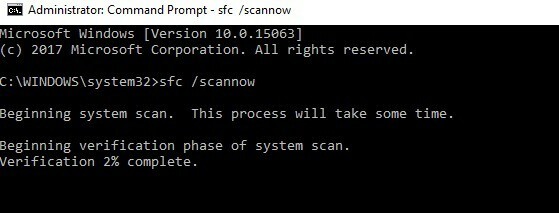
- İşlemin tamamlanmasını bekleyin.
- Daha sonra Komut İstemini kapatın
Bazen önemli sistem dosyaları bozulmuş olabilir veya kötü amaçlı yazılım bulaşması, program kaldırma, eski Windows güncellemeleri ve daha pek çok nedenden dolayı değiştirilmiş. Sistem dosyalarındaki bozulma, sisteme zarar verir. Windows Kayıt Defteri.
Bu nedenle, bozuk sistem dosyası ihlallerini kontrol eden ve onaran Sistem Dosyası Denetleyicisini (SFC) çalıştırmanızı öneririz.
SFC taraması 'Windows 10'u yüklemeye hazır' sorununu çözmediyse, bir sonraki yönteme geçmek isteyebilirsiniz.
3. CHKDSK komutunu çalıştırın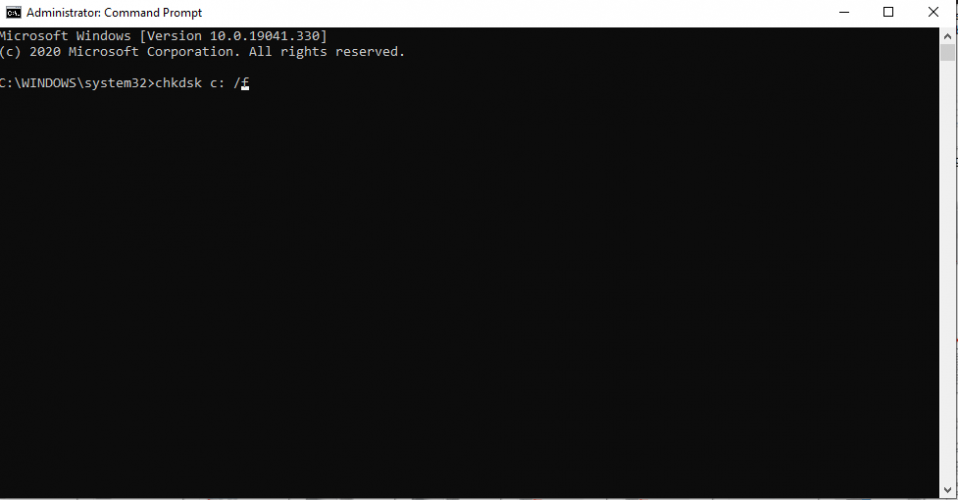
- Başlat'a gidin, arama çubuğuna Komut İstemi yazın ve yönetici olarak açın.
- Şimdi, yazın
chkdsk c: /f. - Ardından, yazın
chkdsk c: /rve vur Giriş. - İşlem tamamlandıktan sonra PC'nizi yeniden başlatın.
Olası hataları keşfetmek için bir Sistem Taraması çalıştırın

Restoro'yu indirin
PC Onarım Aracı

Tıklayın Taramayı Başlat Windows sorunlarını bulmak için.

Tıklayın Hepsini tamir et Patentli Teknolojilerle ilgili sorunları çözmek için.
Güvenlik sorunlarına ve yavaşlamalara neden olan hataları bulmak için Restoro Repair Tool ile bir PC Taraması çalıştırın. Tarama tamamlandıktan sonra onarım işlemi, hasarlı dosyaları yeni Windows dosyaları ve bileşenleriyle değiştirir.
CHKDSK komutu, bir sürücünün dosya sistemi bütünlüğünü doğrular ve algılanan sistem hatalarını düzeltir.
4. Windows Defender'ı ve güvenlik duvarını kapatın
Virüsten koruma programı, Windows'un Windows 10'a yükseltilmesini engelleyerek yüklemeye hazır soruna neden olabilir. Bu nedenle, virüsten koruma korumasını devre dışı bırakmanız, kaldırmanız ve ardından Windows PC'nizi Windows 10'a yükseltmeye devam etmeniz gerekir.
Ancak Windows Defender, Windows tarafından yerleşik bir yazılım olduğu için kaldırılamaz. Ancak Windows Defender'ı tamamen kapatabilir ve Windows yükseltmenizi değiştirmesini önleyebilirsiniz.
- Ayarlar'a gidin, ardından Güncelleme ve Güvenlik.
- Windows Defender'ı açın.
- Şimdi seçin Virüs ve tehdit koruması.
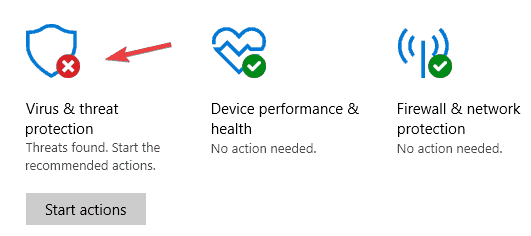
- Virüs ve tehdit koruma ayarlarına gidin.
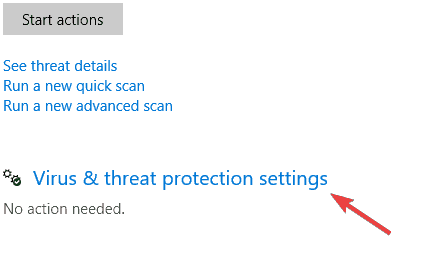
- Şimdi bulun Gerçek zamanlı koruma ve devre dışı bırakın.
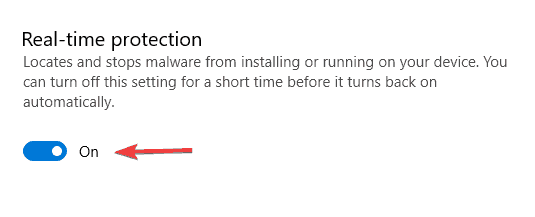
Ayrıca, Windows Defender Güvenlik Duvarı'nı da kapatabilirsiniz. Bunu yapmak için şu adımları izleyin:
- Windows tuşu + R ile Çalıştır'ı açın.
- Giriş Kontrol Paneli metin kutusuna girin ve Tamam düğmesini tıklayın.
- sonra girin güvenlik duvarı arama kutusuna tıklayın ve Windows Defender Güvenlik Duvarı Diğer seçenekleri açmak için
- Tıklayın Windows Defender Güvenlik Duvarı'nı açın veya kapatın.

- Her ikisini de seçin Windows Defender Güvenlik Duvarını kapatın seçeneklerine basın ve TAMAM MI buton.
5. Otomatik güncellemeleri kapat
- Başlat'a gidin ve Denetim Masası'nı açın
- Sistem ve güvenlik'e, ardından Windows Update'e gidin
- Ayarları değiştir'i seçin
- Önerilen güncellemeler onay kutusunun işaretli olmadığından emin olun
Bu, Windows PC'nizi engeller (eski Windows 10 sürümlerini çalıştırma) daha yeni Windows 10 sürümlerine yönelik güncellemeleri indirip yüklemekten.
Windows, güncellemeleri yapılandırmada başarısız mı görünüyor? Bu faydalı makaleyi okuyun
6. Önyükleme Yapılandırma Verilerini Yeniden Oluştur
- Windows 7 önyüklenebilir ortamını (USB çubuğu veya DVD) takın ve bilgisayarınızı yeniden başlatın.
- USB/DVD'yi birincil önyükleme aygıtı olarak ayarlayın. Önyükleme menüsüne (F10, F11 veya F12) girerek veya BIOS ayarlarından.
- Kurulum dosyasının yükleme işlemi başlamalıdır.
- Tercih ettiğiniz dili, saati/formatı ve klavye girişini seçin ve Sonraki buton.
- Seç Bilgisayarını tamir et sol alt köşeden.
- Sorun Giderme seçeneğini açın.
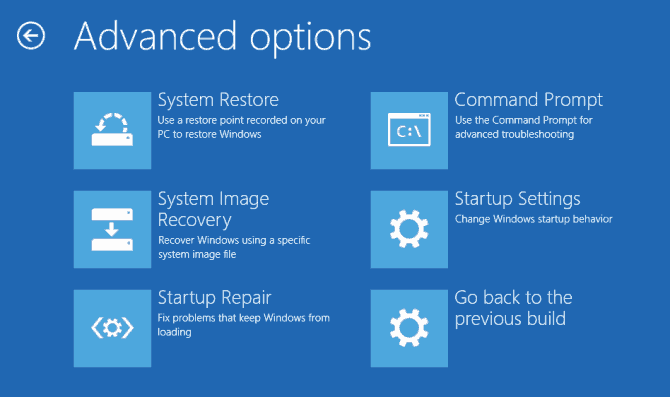
- Gelişmiş Seçenekler'i seçin.
- Komut İstemi'ni açın. Hesabınızı seçin ve istenirse şifreyi girin.
- Aşağıdaki komutları kopyalayıp yapıştırın ve her birinin ardından Enter tuşuna basın ve işlem tamamlandıktan sonra yeniden başlatın:
bootrec /FixMbrönyükleme / Düzeltme Önyüklemebootrec /ScanO'larbootrec / RebuildBcd
Not: Windows 7 kurulum diskini kullanarak BCD'yi yeniden oluşturduktan sonra, Windows 10 işletim sistemini istendiği gibi temizlemek için bir sonraki çözüme geçebilirsiniz.
BCD (Önyükleme Yapılandırma Verileri) nadiren etkilenir, ancak yine de bozulabilir. Eksik işletim sistemi kurulumu, uyumsuz işletim sistemi güncellemeleri, kötü amaçlı yazılım, fidye yazılımıve daha pek çoğu, Windows 10 ekranını yüklemeye hazır olduğunuzdan emin olmak için BCD'yi etkileyebilir.
7. Temiz kurulum Windows 10
Windows 10'u temiz yükleme ile Windows 10'a yükseltirken takılıp kalmanızı önler. Yüklemeye hazır olduğunuzdan emin olun Komut istemi.
Devam etmeden önce, emin olmalısınız tüm önemli dosyalarınızı yedekleyin harici bir sürücüde veya USB flash sürücüde. Ayrıca, yapmalısın bir ISO dosyası oluştur medya oluşturma aracıyla DVD'ye yazın veya onunla önyüklenebilir bir USB sürücü oluşturun.
Not: Windows 10 kurulumu için önerilen USB sürücüsü en az 6 GB olmalı ve 3.0 veya 3.1 yerine 2.0 olması tercih edilir.
Windows 10'u nasıl temizleyeceğiniz aşağıda açıklanmıştır:
- İndir Medya Oluşturma Aracı.
- En az 4 GB olan USB flash sürücüyü takın.
- Medya Oluşturma Aracını çalıştırın ve Lisans Koşullarını kabul edin.
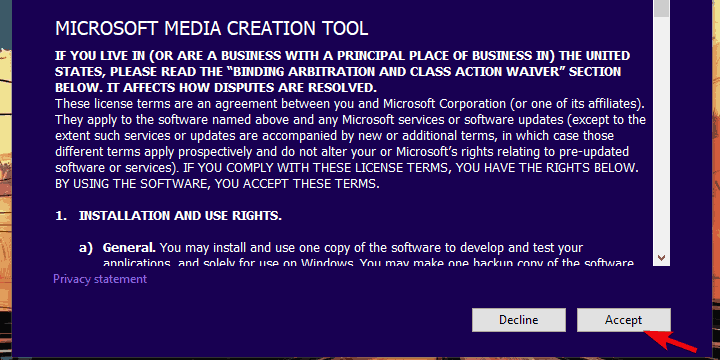
- seçin Başka bir bilgisayar için yükleme ortamı (USB flash sürücü, DVD veya ISO dosyası) oluşturun seçenek.
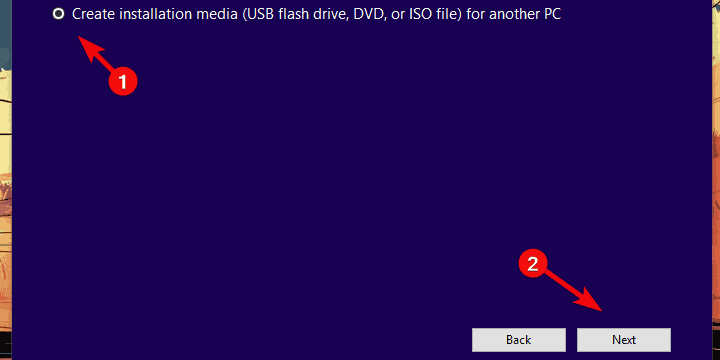
- Tercih edilen dili, mimariyi ve sürümü seçin ve İleri'ye tıklayın.
- USB flash sürücüyü seçin ve ardından İleri'ye tıklayın.

- Medya Oluşturma Aracı, kurulumu indirecek ve kurulum dosyalarını USB flash sürücüye kopyalayacaktır.
- Son olarak, PC'nizi yeniden başlatın.
- USB'yi takın ve Kurulumu başlatın.
Sonuç olarak, yukarıda belirtilen çözümlerden herhangi biri, sizi takılıp kalmaktan alıkoyabilmelidir. Yüklemeye hazır olduğunuzdan emin olun Windows 10 istemi.
Yukarıdaki düzeltmelerimizden herhangi birini denediniz mi? Tecrübelerinizi bizimle paylaşırsanız seviniriz. Aşağıdaki yorum bölümünde bize bildirin.
 Hala sorun mu yaşıyorsunuz?Bunları bu araçla düzeltin:
Hala sorun mu yaşıyorsunuz?Bunları bu araçla düzeltin:
- Bu PC Onarım Aracını İndirin TrustPilot.com'da Harika olarak derecelendirildi (indirme bu sayfada başlar).
- Tıklayın Taramayı Başlat PC sorunlarına neden olabilecek Windows sorunlarını bulmak için.
- Tıklayın Hepsini tamir et Patentli Teknolojilerle ilgili sorunları çözmek için (Okuyucularımıza Özel İndirim).
Restoro tarafından indirildi 0 okuyucular bu ay
Sıkça Sorulan Sorular
Kullanıcılar, Windows 10'a yükseltme yaparken çok sayıda hatayla karşılaştı. Bazen açık, bazen değil, ama var sorunu çözmek için izleyebileceğiniz bazı genel adımlar.
Çoğu zaman güncelleme hataları düzeltilebilir bazı Windows yerleşik araçlarını kullanma.
Windows Installer önemli bir işletim sistemi bileşenidir ve başarısız olduğunda, yaptığın birkaç şey var.


